Buildaktionen in Microsoft 365
Hinweis
Aktionen sind in der öffentlichen Entwicklervorschau verfügbar.
Wenn Sie eine App erstellen, stellen Sie sicher, dass Sie die Benutzerabsicht definieren, das Objekt zum Ausführen der Aktion bestimmen und den entsprechenden Handler erstellen, der die Aufgabenausführung für den Benutzer erleichtert.
Führen Sie die folgenden Schritte aus, um Aktionen für Ihre App zu erstellen:
- Voraussetzungen
- Konfigurieren Sie das App-Manifest.
- Dient zum Abrufen von Aktionsinformationen über das Kontextobjekt.
- Zugreifen auf Inhalte über Graph-API.
Voraussetzungen
Bevor Sie beginnen, stellen Sie sicher, dass Sie die folgenden Tools installieren:
| Installieren | Zum Benutzen... | |
|---|---|---|
| Node.js | Eine JavaScript-Laufzeitumgebung. Weitere Informationen finden Sie unter Node.js Versionskompatibilitätstabelle für den Projekttyp. | |
| Microsoft Edge (empfohlen) oder Google Chrome | Ein Browser mit Entwicklertools. | |
| Visual Studio Code | Visual Studio Code ist ein einfacher, aber leistungsstarker Quellcode-Editor, der integrierte Unterstützung für JavaScript-, TypeScript-, Node.js- und SharePoint-Framework-Buildumgebungen (SPFx) bietet. Verwenden Sie die neueste Version. | |
| Teams Toolkit | Eine Microsoft Visual Studio Code-Erweiterung, die ein Projektgerüst für Ihre App erstellt. Verwenden Sie die neueste Version. |
Konfigurieren des App-Manifests
Fügen Sie die actions -Eigenschaft hinzu, und definieren Sie die Absicht, das Objekt und den Handler für Ihre Aktionen im App-Manifest (zuvor als Teams-App-Manifest bezeichnet).
Im Folgenden finden Sie ein App-Manifestbeispiel für Aktionen, die für Dateien wie Excel, Word, PDF oder PowerPoint ausgelöst werden können:
{
"$schema": "https://developer.microsoft.com/json-schemas/teams/vDevPreview/MicrosoftTeams.schema.json",
"manifestVersion": "devPreview",
"actions": [
{
"id": "relatedTasks",
"displayName": "Related tasks",
"intent": "custom",
"description": "Shows tasks in the To do app that are related to this file.",
"handlers": [
{
"type": "openPage",
"supportedObjects": {
"file": {
"extensions": ["xlsx", "doc", "docx", "pdf", "pptx", "ppt"]
}
},
"pageInfo": {
"pageId": "index",
}
}
]
}
]
}
Weitere Informationen finden Sie unter App-Manifestschema der öffentlichen Entwicklervorschau.
Wenn ein Benutzer eine Aktion auswählt, um eine persönliche Registerkarte zu öffnen und verwandte Aufgaben in einer App basierend auf der ausgewählten Datei anzuzeigen. Die App verwendet die "intent": "custom" -Eigenschaft, um den Dateityp zu identifizieren, z. B. .xlsx oder Dokument, und der "type": "openPage" Handler öffnet die App und navigiert zum pageId.
Abrufen von Aktionsinformationen über ein Kontextobjekt
Erstellen Sie den Handler, um die Aktionsinformationen über das Kontextobjekt zu erhalten, um eine nahtlose Benutzeroberfläche für die Ausführung von benutzerspezifischen Aufgaben mithilfe der Teams JavaScript-Bibliothek (TeamsJS) zu schaffen.
Wenn ein Benutzer die Option Hinzufügen im Kontextmenü der App auswählt, wird eine persönliche Registerkarte mit Hilfe der openPage -Eigenschaft im App-Manifest geöffnet. Ihre App kann über die -Eigenschaft des app.getContext() Kontextobjekts auf Kontextinformationen zur aufgerufenen Aktion actionInfo zugreifen.
Mithilfe der ActionInfo-Schnittstelle kann Ihre App bestimmen, wann ein Benutzer eine Registerkarte aus einer Aktion öffnet und welche Inhalte die Aktion initiiert haben.
app.getContext().then((context) => {
const actionInfo = context.actionInfo;
if (actionInfo) {
// App was launched using an action
}
if (actionInfo && actionInfo.actionId == 'myActionId1') {
// Handle specific action
}
if (actionInfo) {
if (actionInfo.actionObject.type == app.ActionObjectType.M365Content) {
const itemId = actionInfo.actionObjects[0].itemId;
// Get the requested content from Mirosoft Graph by item id:
}
}
})
| Name | Beschreibung | |
|---|---|---|
actionObjects |
Array der entsprechenden Aktionsobjekte. | |
itemId |
Die App empfängt die ID als Inhalt und verwendet sie zum Abfragen von Microsoft Graph. | |
actionInfo |
Das Kontextobjekt enthält ein -Objekt, das alle Informationen enthält, die sich auf die aktuelle Aktion beziehen. |
Zugreifen auf Inhalte über Graph-API
Nachdem Sie den itemId des auslösenden Inhalts abgerufen haben, können Sie den Graph-API verwenden, um den Inhalt zu lesen oder zu ändern, was den Benutzern den Abschluss der Aufgabe erleichtert.
HTTP-Anforderung
GET /users/{user-id}/drive/items/{item-id}
Querladen Ihrer App mithilfe des Teams-Toolkits
Nachdem Sie das App-Paket mit den erforderlichen Informationen aktualisiert haben, können Sie Ihre Aktionen im Teams-Toolkit testen. Um das Debuggen zu initiieren, drücken Sie F5 .
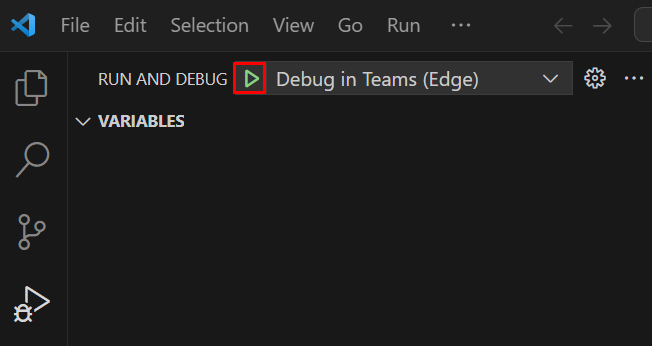
Ein Browserfenster mit der Microsoft 365-Startseite wird geöffnet, und Ihre App ist unter Apps verfügbar.
Sie können jetzt eine Vorschau Ihrer Aktionen auf der Microsoft 365-Startseite anzeigen und mit der rechten Maustaste auf eine Datei klicken, die von Ihren Aktionen unterstützt wird. Aktionen werden im Kontextmenü angezeigt, z. B. Aufgabe "Todo hinzufügen".
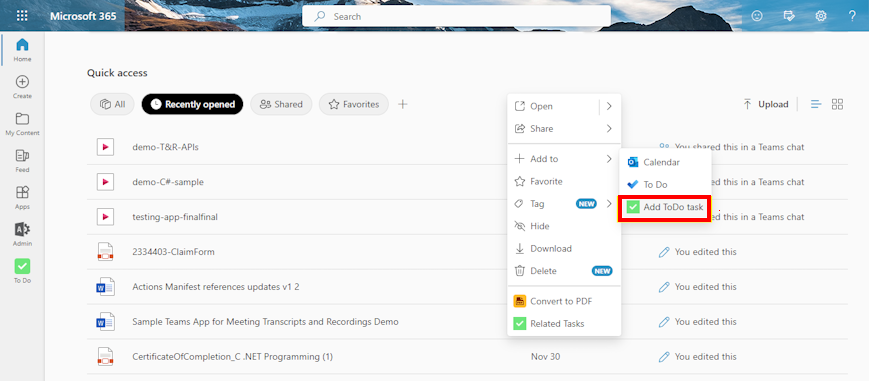
Hinweis
Die Microsoft 365 (Office)-App wird in Microsoft 365 Copilot-App umbenannt. Das App-Symbol ändert sich ebenfalls von ![]() in
in ![]() . Updates zur Benutzeroberfläche und zum Symbol der App werden gerade eingeführt.
. Updates zur Benutzeroberfläche und zum Symbol der App werden gerade eingeführt.
Vorinstallieren von Aktionen für Benutzer in Microsoft 365 Admin Center
Hinweis
Aktionen sind in der öffentlichen Entwicklervorschau verfügbar. Stellen Sie sicher, dass Sie eine gezielte Freigabe für die Benutzer aktivieren, damit Aktionen in der Microsoft 365-App ausgeführt werden können.
Um eine App mit Aktionen in Ihrem Mandanten zu verwenden, muss ein Administrator das App-Paket mit dem devPreview-Manifest wie folgt in das Microsoft Admin Center hochladen:
Wechseln Sie zu Microsoft Admin Center.
Wählen Sie Einstellungen>Integrierte Apps>Benutzerdefinierte Apps hochladen aus.
Befolgen Sie die Anweisungen, um Ihre App für ganze organization oder Benutzergruppen in Ihrem Mandanten vorzuinstallieren.
Codebeispiel
| Beispielname | Beschreibung | Node.js |
|---|---|---|
| Aktionen in Microsoft 365-Apps | Dieser Beispielcode beschreibt die in Microsoft 365-Apps implementierten Aktionen und konzentriert sich insbesondere auf zwei Aktionen innerhalb einer To Do-App. | View |